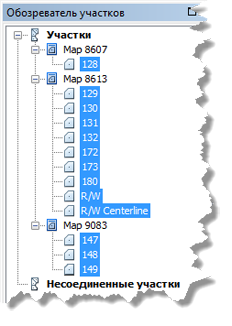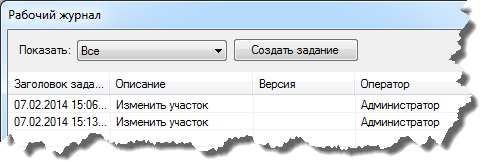Доступно с лицензией Standard или Advanced.
Из данного руководства вы узнаете, как открыть набор данных участков и отредактировать в нем участки. Вы будете работать с существующим набором данных участков, содержащим небольшую выборку участков-лотов города Енсинитас (Encinitas) в Калифорнии.
В данном наборе данных участков:
- Все участки перенесены из планов и имеют небольшие, приемлемые невязки.
- Снятые опорные точки были добавлены в набор данных участков в первую очередь.
- Участки полос отчуждения и центральные линии были введены и соединены с опорными точками.
- Были введены промежуточные деления новых участков и присоединены к полосам отчуждения и к опорным точками.
- Участки вводятся и сохраняются в планах, в которые они были записаны.
- COGO-измерения линий участков совпадают с записанными в плане измерениями.
- Отсутствуют осколочные полигоны или перекрытия. Так как размер и форма участков верны, участки легко соединяются друг с другом. Точки линий устанавливается в ходе процесса присоединения.
Установка данных для обучения
- Установите учебных данных.
- В окне Каталог в ArcMap, перейдите в папку \arcgis\ArcTutor\Parcel Editing.
Вы будете работать с документом карты ParcelEditing (ParcelEditing.mxd) и набором данных участков с именем FABRIC наборе данных пространственных объектов Encinitas_City.gdb\Cadastral.
Откройте и редактируйте участки
Перед тем, как приступать к этому упражнению, убедитесь, что панель инструментов Редактор участков добавлена в ArcMap. Чтобы открыть панель инструментов, щелкните Настройка в главном меню, выберите пункт Панели инструментов, затем щелкните панель инструментов Редактор участков. В этом упражнении вы научитесь открывать и редактировать участки.
- Запустите ArcMap и загрузите документ карты ParcelEditing (ParcelEditing.mxd) из папки \ArcGIS\ArcTutor\Parcel Editing\.
Документ карты содержит слой набора данных участков, который ссылается на набор данных участков FABRIC в наборе классов объектов Cadastral базы геоданных Encinitas_City.
- Убедитесь, что карта приближена до закладки Область редактирования участка. Выберите Закладки > Область редактирования участка.
- Щелкните Редактор участков и выберите пункт Начать редактирование.
- Щелкните инструмент Выбрать объекты-участки
 на панели инструментов Редактор участков и щелкните участок 142, чтобы выбрать его.
на панели инструментов Редактор участков и щелкните участок 142, чтобы выбрать его.
- Щелкните правой кнопкой участок и выберите пункт Открыть. Вы также можете дважды щелкнуть участок, чтобы открыть его.
- Если диалоговое окно Подробная информация об участке не отображается, щелкните инструмент Подробная информация об участке
 на панели инструментов Редактор участков, чтобы открыть диалоговое окно.
на панели инструментов Редактор участков, чтобы открыть диалоговое окно.
- Нажмите кнопку План, чтобы открыть диалоговое окно Директория плана. Убедитесь, что план Список установлен на отображение Всех планов. В диалоговом окне Директория плана отображается список всех доступных планов или записей полевых съемок для текущего набора данных участков. В диалоговом окне Директория плана можно установить другой план для участка или создать новый план. В этом упражнении план участка не изменяется. Закройте диалоговое окно Директория плана.
- Щелкните на закладке Линии в диалоговом окне Подробная информация об участке.
- Пока участок открыт, щелкните инструмент Просмотр измерений участка
 В диалоговом окне Подробная информация об участке, чтобы отобразить участок с использованием его размеров, масштаба и угла поворота системы COGO в наборе данных участков.
В диалоговом окне Подробная информация об участке, чтобы отобразить участок с использованием его размеров, масштаба и угла поворота системы COGO в наборе данных участков. - Выключите просмотр измерений участка.
- Щелкните команду Выйти без сохранения
 в диалоговом окне Подробная информация об участке, чтобы закрыть участок и вернуться к слою набора данных участков.
в диалоговом окне Подробная информация об участке, чтобы закрыть участок и вернуться к слою набора данных участков.
- Щелкните инструмент Окно Инспектора участков
 на панели инструментов Редактор участков, чтобы открыть окно Инспектор участков.
на панели инструментов Редактор участков, чтобы открыть окно Инспектор участков.
- С помощью инструмента Выбрать объекты-участки перетащите рамку, чтобы выбрать группу участков на карте.
- Закройте или закрепите окно Инспектор участков.
- Щелкните Редактор участков > Журнал работ(Job Book), чтобы открыть журнал работ набора данных участков.
- Закройте диалоговое окно Журнал работ, чтобы завершить упражнение.
Так вы откроете набор данных участков на карте.
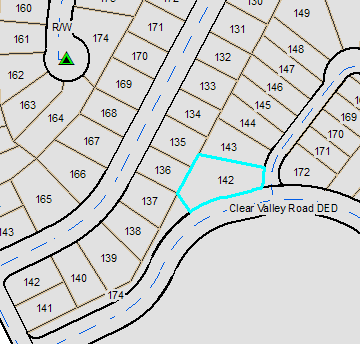
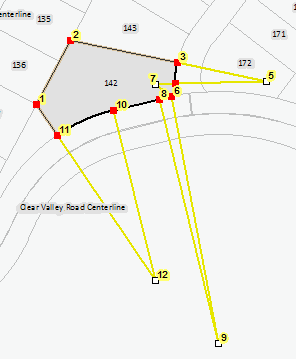
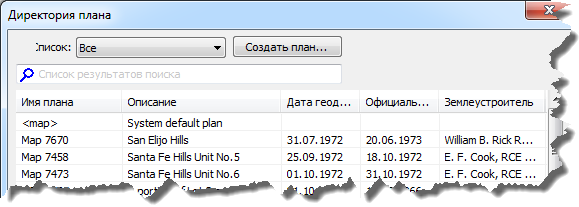
В случае с участком 142 форма участка никак не меняется, когда участок отображается на основе COGO-измерений, но при этом участок немного повернут.